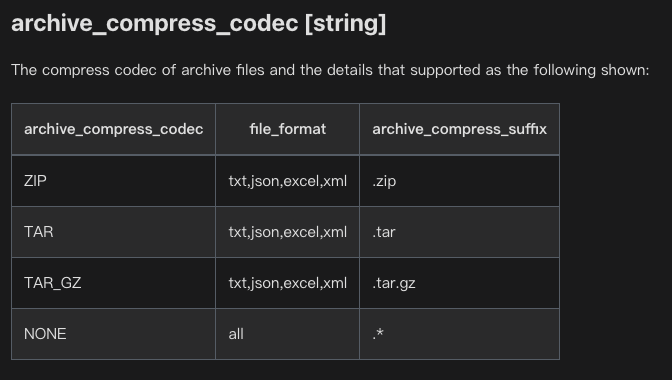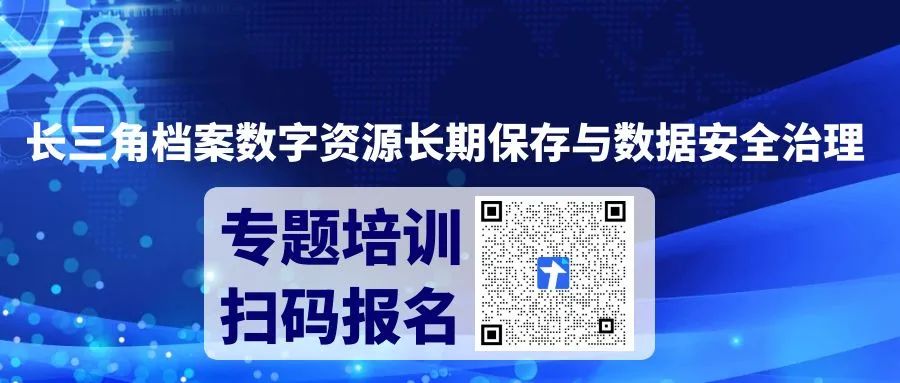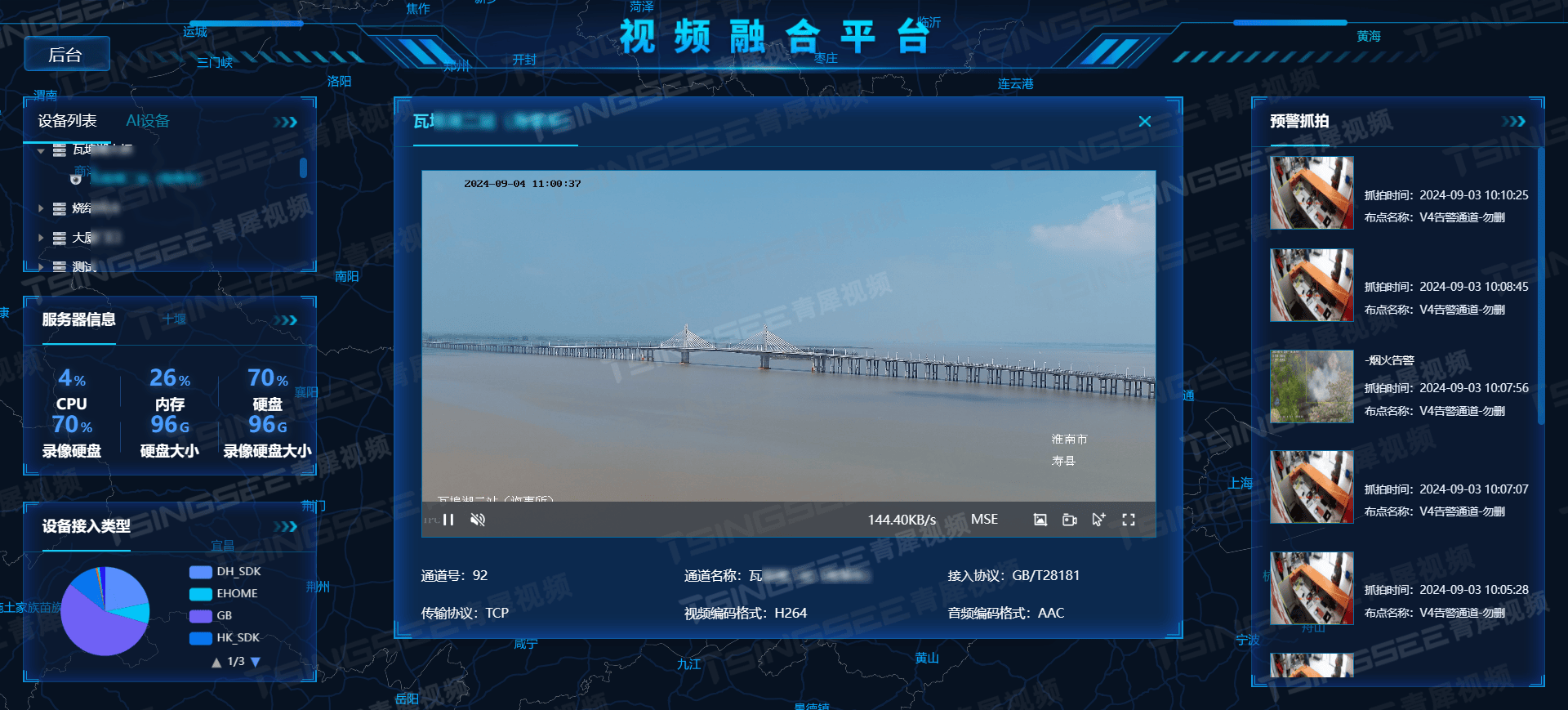文章目录
- 前言
- 一、Layout的类别
- 二、使用Qt Designer进行Layout布局
- 三、完全使用代码进行Layout布局
前言
本节我们的http测试的例子,只实现界面方面的逻辑,底层不用管。我们主要的目的是通过这个例子设计界面布局。
我们前面写的界面程序有个问题,如果你用鼠标拖拽主窗口边框右下角,进行缩放,就会发现里面的控件一直保持原有大小不变。这样会很难看。
我们通常希望,随着主窗口的缩放, 界面里面的控件、控件之间的距离也相应的进行缩放。
Qt是通过界面布局Layout类来实现这种功能的。
下面的练习都是创建下面这么一个界面:


一、Layout的类别
我们最常用的 Layout布局 有4种,分别是
- (1)QHBoxLayout 水平布局
QHBoxLayout 把控件从左到右 水平横着摆放,如图所示
- (2)QVBoxLayout 垂直布局
QHBoxLayout 把控件从上到下竖着摆放,如图所示
- (3)QGridLayout 表格布局
QGridLayout 把多个控件 格子状摆放,有的控件可以 占据多个格子,如下所示
- (4)QFormLayout 表单布局
QFormLayout 表单就像一个只有两列的表格,非常适合填写注册表单这种类型的界面,如下所示

其中表格布局和表单布局我们知道有这么一个东西就可以了。我们只要灵活的应用水平布局和垂直布局就可以灵活的做出各种复杂的界面。
二、使用Qt Designer进行Layout布局
建议去找个视频看。
参考视频:
Qt Designer layout布局操作
layout里面,调整控件的位置和大小
更进一步的细节
这三个视频建议完完整整看完,里面的弹簧很好用。还有很多细节的技巧。看完这三个视频,使用Qt Designer就能应付大多数情况了。